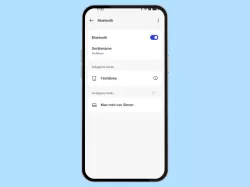Xiaomi: Bluetooth-Gerät umbenennen
Du möchtest auf dem Xiaomi-Handy den Namen vom Bluetooth-Gerät ändern? Hier zeigen wir, wie man von gekoppelten Geräten den Bluetooth-Namen ändern kann.
Von Denny Krull · Veröffentlicht am


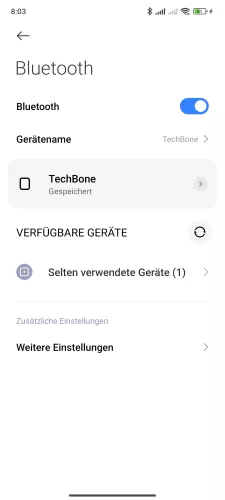


- Öffne die Einstellungen
- Tippe auf Bluetooth
- Öffne die Einstellungen vom verbundenen/gespeicherten Gerät
- Tippe auf Umbenennen
- Gib einen Namen ein und tippe auf OK

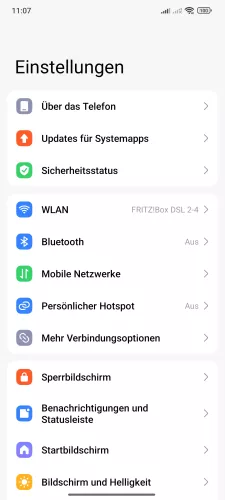

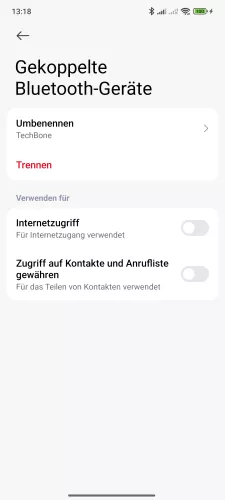
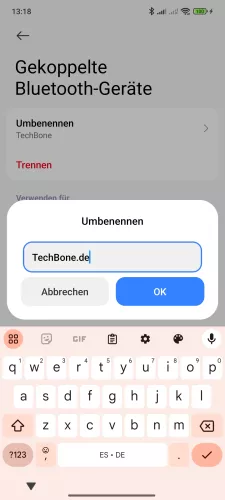
- Öffne die Einstellungen-App
- Tippe auf Bluetooth
- Öffne das Menü vom gespeicherten Bluetooth-Gerät
- Tippe auf Umbenennen
- Gib einen Namen ein und tippe auf OK





- Öffne die Einstellungen
- Tippe auf Bluetooth
- Öffne die Einstellungen eines gespeicherten/verbundenen Geräts
- Tippe auf Umbenennen
- Gib einen Namen ein und tippe auf OK
Koppelt beziehungsweise verbindet man ein Bluetooth-Gerät mit dem Xiaomi-Handy, wird das entsprechende Gerät in den Einstellungen registriert und man kann weitere Optionen festlegen. Bei manchen Bluetooth-Verbindungen wird allerdings lediglich die MAC-Adresse oder ein Modellcode angezeigt, was nicht unbedingt eine eindeutige Identifizierung ermöglicht. Auf Wunsch kann man jederzeit gekoppelte Bluetooth-Geräte umbenennen und ihnen einen eigenen Bluetooth-Namen zuweisen.
Lerne mit unseren ausführlichen Xiaomi-Anleitungen dein Smartphone mit MIUI oder HyperOS Schritt für Schritt kennen.